第四节 VMware View 6.0 菜鸟入门 安装dc虚拟机
一、创建虚拟机dc
二、在虚拟机VC内安装 Windwos 2008 R2
一、创建虚拟机VC
第一步:使用 vSphere Cliient登录 vSphere esxi 主机 192.168.254.1
第二步:单击“新建虚拟机”
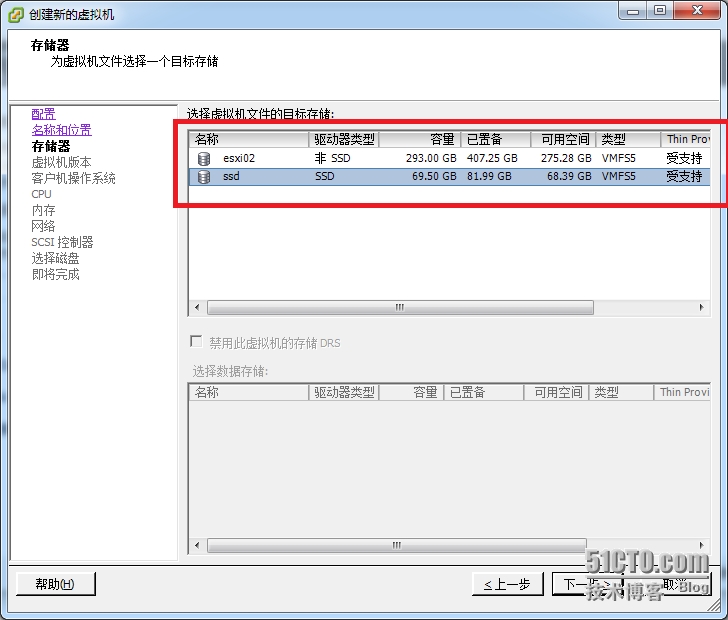
1、第一步:单击vc 虚拟机选择“编辑设置”
单击“浏览”按钮,选择之前上传到数据存储windows 2008 R2 的镜像,单击“确定”按钮
第二步:选择dc虚拟机,单击右键“打开控制台”
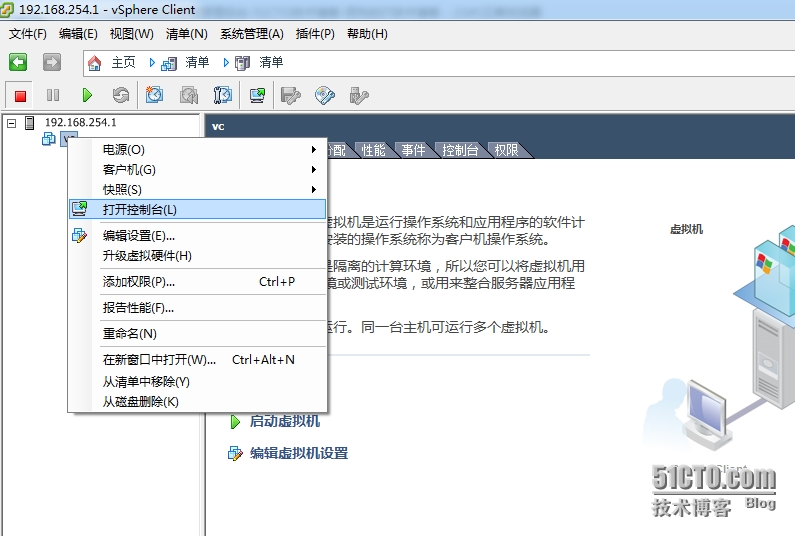
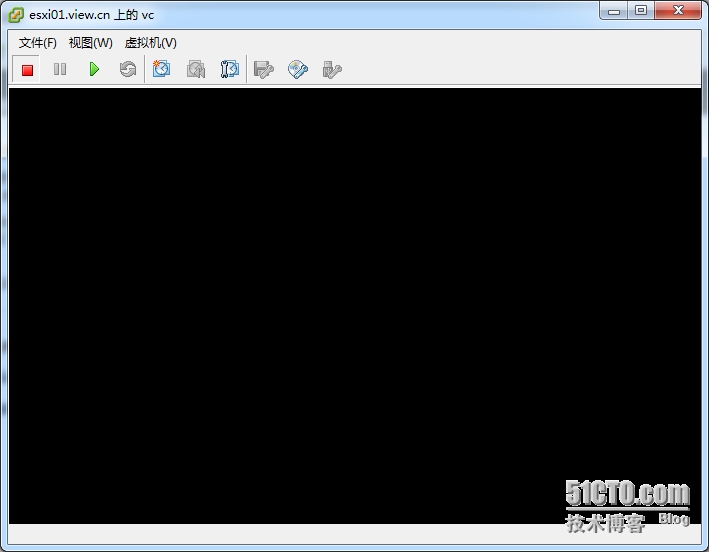 第三步,打开虚拟机的电源准备安装 windows 2008 R2
第三步,打开虚拟机的电源准备安装 windows 2008 R2
第四步:安装 vmware tools
按照默认安装即可,重启计算机
本文出自 “桌面虚拟化” 博客,请务必保留此出处http://wangmingwei886.blog.51cto.com/5207014/1610835
第四节 VMware View 6.0 菜鸟入门 安装vCenter虚拟机
原文地址:http://wangmingwei886.blog.51cto.com/5207014/1610835